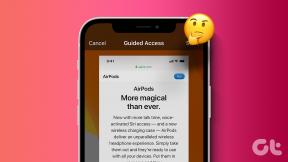كيفية تعطيل الصوت في Chrome (Android)
منوعات / / November 28, 2021
أحد أفضل الأشياء التي تحدث على الإنترنت هو Google Chrome. مزود بالعديد من الميزات ، يتم تثبيته مسبقًا على هواتف Android. مع وجود أكثر من مليار عملية تنزيل على متجر Google Play ، هناك العديد من الأسئلة التي يطرحها الأشخاص عادةً عندما يتعلق الأمر باستخدام هذا النظام الأساسي. يعاني الأشخاص من مشاكل تتراوح من تمكين الوضع المظلم إلى تعطيل الصوت في Chrome في Android. لذلك ، في هذه المقالة ، سوف نوضح لك كيفية تعطيل الصوت في Chrome على Android.
هناك أوقات يمكن أن يعمل فيها المستخدم على شيء مهم ، ثم يتم تشغيل بعض الإعلانات أو مقطع فيديو تلقائيًا في الخلفية. هناك أيضًا مواقف يريد فيها المستخدم كتم صوت التطبيق لتشغيل الموسيقى أو بعض الأصوات الأخرى في الخلفية. نحن هنا لنخبرك بالخطوات اللازمة تمكين أو تعطيل الوصول الصوتي إلى Chrome (Android).

محتويات
- كيفية تعطيل الصوت في Chrome على نظام Android
- كتم صوت موقع الويب على تطبيق Chrome
- إعادة صوت نفس الموقع
- عندما تريد كتم جميع المواقع مرة واحدة
كيفية تعطيل الصوت في Chrome على نظام Android
إذن ما الذي يجب على المرء فعله للتخلص من هذا الصوت المزعج؟ الخيار الأول (من الواضح) هو خفض مستوى الصوت. ليس من العملي القيام بذلك في كل مرة تفتح فيها المتصفح لتصفح الإنترنت. في بعض الأحيان ، عندما تغلق علامة التبويب التي تقوم بتشغيل الصوت ، فإنها تظهر نافذة منبثقة حيث يتم تشغيل صوت آخر. ولكن هناك خيارات أفضل بكثير من مجرد إغلاق الوسائط أو خفض مستوى الصوت. فيما يلي بعض الخطوات البسيطة التي يمكنك من خلالها إيقاف تشغيل الصوت في Chrome بسرعة:
كتم صوت موقع الويب على تطبيق Chrome
تعمل هذه الميزة على كتم الصوت بالكامل تطبيق Chrome، على سبيل المثال ، يتم كتم صوت جميع الأصوات الموجودة عليه. هذا يعني أنه لن يتم سماع أي صوت عند فتح المتصفح. قد تعتقد أن ميسون أنجزت! ولكن هناك مشكلة. بمجرد تنفيذ هذه الميزة ، سيتم كتم صوت جميع المواقع التي تقوم بتشغيلها حاليًا وفي المستقبل أيضًا ، حتى تقوم بإعادة تعيين هذا الإعداد. إذن ، هذه خطوات يجب عليك اتباعها تعطيل الصوت في Chrome:
1. يطلق جوجل كروم على هاتفك الذكي وافتح الموقع الذي تريده صامت ثم اضغط على ثلاث نقاط في الزاوية اليمنى العليا.
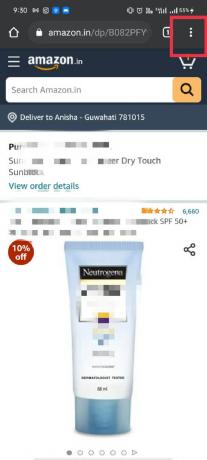
2. ستظهر قائمة ، اضغط علىإعدادات' والخيارات.

3. ال 'إعدادات"سيؤدي إلى قائمة أخرى حيث من المفترض أن تضغط على"إعدادات الموقع’.
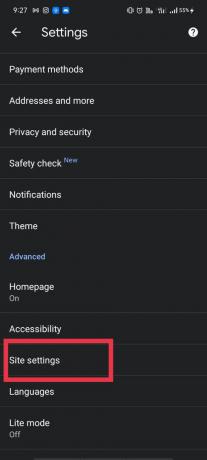
4. الآن ، تحت إعدادات الموقع، افتح ال 'يبدو"و شغله التبديل ل يبدو. ستقوم Google بإيقاف تشغيل الصوت في الموقع المعني.


سيؤدي القيام بذلك إلى كتم صوت موقع الويب الذي فتحته في متصفحك. ومن ثم ، فإن الطريقة المذكورة أعلاه هي إجابة سؤالك حول كيفية تعطيل الصوت في تطبيق Chrome للجوال.
إعادة صوت نفس الموقع
إذا كنت ترغب في إلغاء كتم صوت نفس الموقع بعد فترة معينة ، فيمكن تحقيق ذلك بسهولة تامة. عليك أن تتبع الخطوات المذكورة أعلاه. في حالة تخطي القسم أعلاه ، فإليك الخطوات مرة أخرى:
1. افتح ال المتصفح على هاتفك المحمول و انتقل إلى الموقع الذي تريد إلغاء كتم الصوت.
2. الآن ، اضغط على ملف ثلاث نقاط في الزاوية اليمنى العليا.
3. دخول 'إعدادات"ومن ثم انتقل إلى إعدادات الموقع.
4. من هنا ، عليك البحث عنيبدو"، وعندما تضغط عليه ، ستدخل خيارًا آخر يبدو قائمة.
5. هنا، يطفىء التبديل ل يبدو لإلغاء كتم صوت موقع الويب. يمكنك الآن سماع جميع الأصوات التي يتم تشغيلها على التطبيق.

بعد تنفيذ هذه الخطوات ، يمكنك بسهولة إعادة صوت الموقع الذي كتمته منذ فترة. هناك مشكلة أخرى شائعة يواجهها بعض المستخدمين.
عندما تريد كتم جميع المواقع مرة واحدة
إذا كنت تريد كتم صوت متصفحك بالكامل ، أي جميع المواقع مرة واحدة ، فيمكنك القيام بذلك دون عناء. فيما يلي الخطوات التي يجب اتباعها:
1. افتح ال كروم التطبيق واضغط على ثلاث نقاط في الزاوية اليمنى العليا.
2. الآن اضغط علىإعدادات' من ثم 'إعدادات الموقع’.
3. ضمن إعدادات الموقع ، انقر على "يبدو' و شغله التبديل ل يبدو، وهذا كل شيء!
الآن ، إذا كنت ترغب في إضافة عناوين URL معينة لا تزعجك أثناء العمل ، فهذا هو المكان الذي يتوفر فيه Chrome لك وظيفة أخرى.
ملاحظة: عندما تصل إلى الخطوة الخامسة بالطريقة أعلاه ، انتقل إلىإضافة استثناء الموقع’. في هذا يمكنك إضافة URL من موقع على شبكة الإنترنت. يمكنك إضافة المزيد من مواقع الويب إلى هذه القائمة ، وبالتالي ، سيتم استبعاد هذه المواقع من حجب الصوت.
الأسئلة المتداولة (FAQs)
س 1. كيف يمكنني كتم صوت Chrome على نظام Android؟
اذهب إلى الإعدادات> إعدادات الموقع> الصوت ، وقم بتشغيل مفتاح التبديل لـ يبدو في Chrome. تساعد هذه الميزة في كتم صوت موقع معين من تشغيل الصوت.
س 2. كيف يمكنني منع Google Chrome من تشغيل الصوت؟
توجه إلى القائمة واضغط على الإعدادات من القائمة. اضغط على إعدادات الموقع الخيار عن طريق التمرير لأسفل القائمة. الآن ، اضغط على ملف يبدو علامة التبويب ، والتي يتم تعيينها افتراضيًا على "المسموح بها". يرجى إيقاف تشغيله لتعطيل الصوت.
موصى به:
- كيفية نقل شريط عنوان Chrome إلى أسفل الشاشة
- إصلاح Chrome يحتاج إلى خطأ في الوصول إلى التخزين على Android
- كيفية السماح بالوصول إلى الكاميرا على Snapchat
- إصلاح Instagram لن يسمح لي بمتابعة أي مشكلة
نأمل أن يكون هذا الدليل مفيدًا و كنت قادرًا على تعطيل الصوت في Chrome. إذا كان لا يزال لديك أي استفسارات بخصوص هذه المقالة ، فلا تتردد في طرحها في قسم التعليقات.